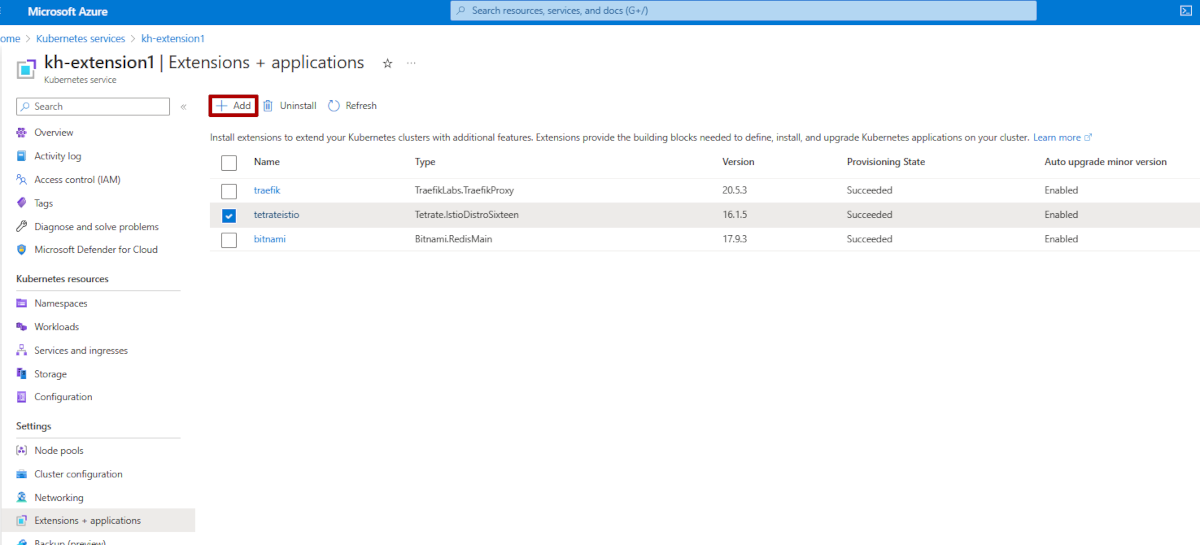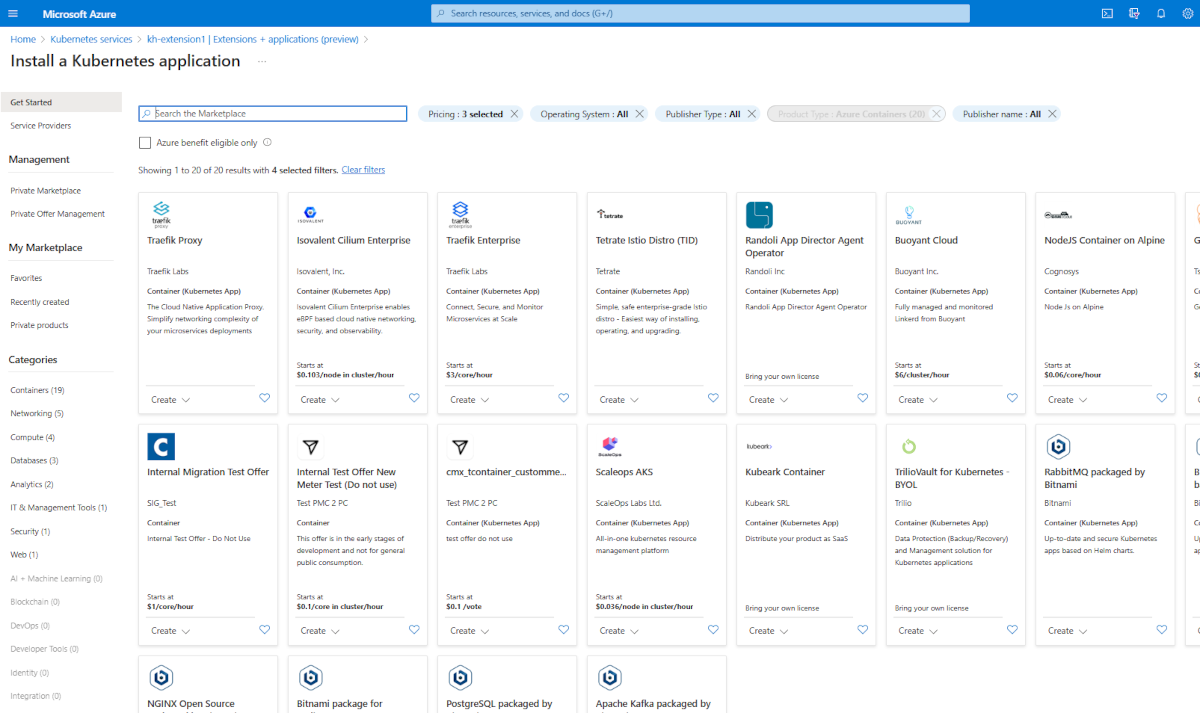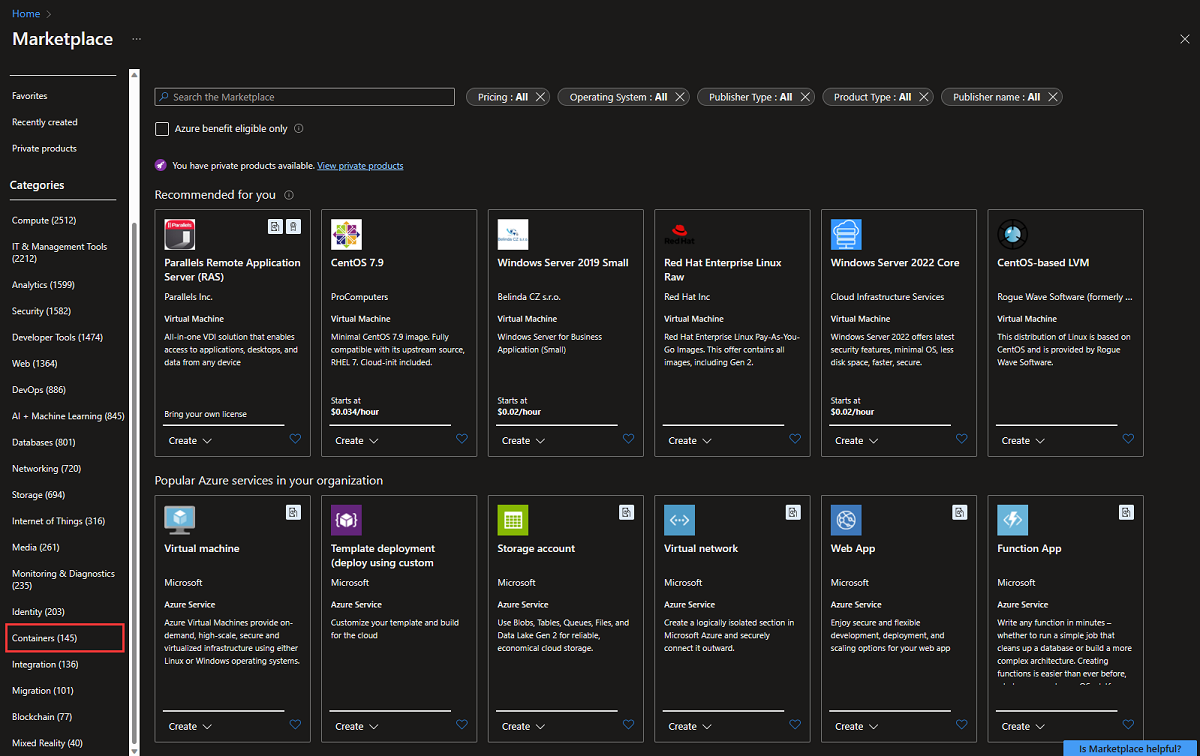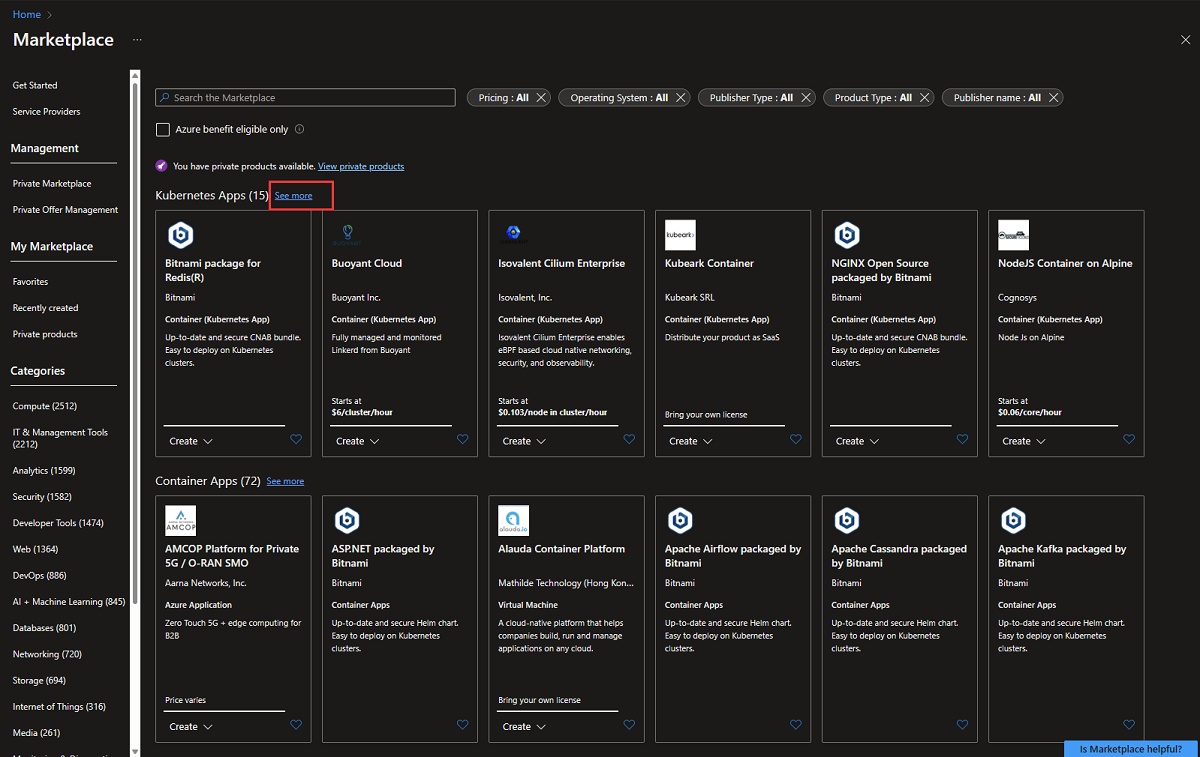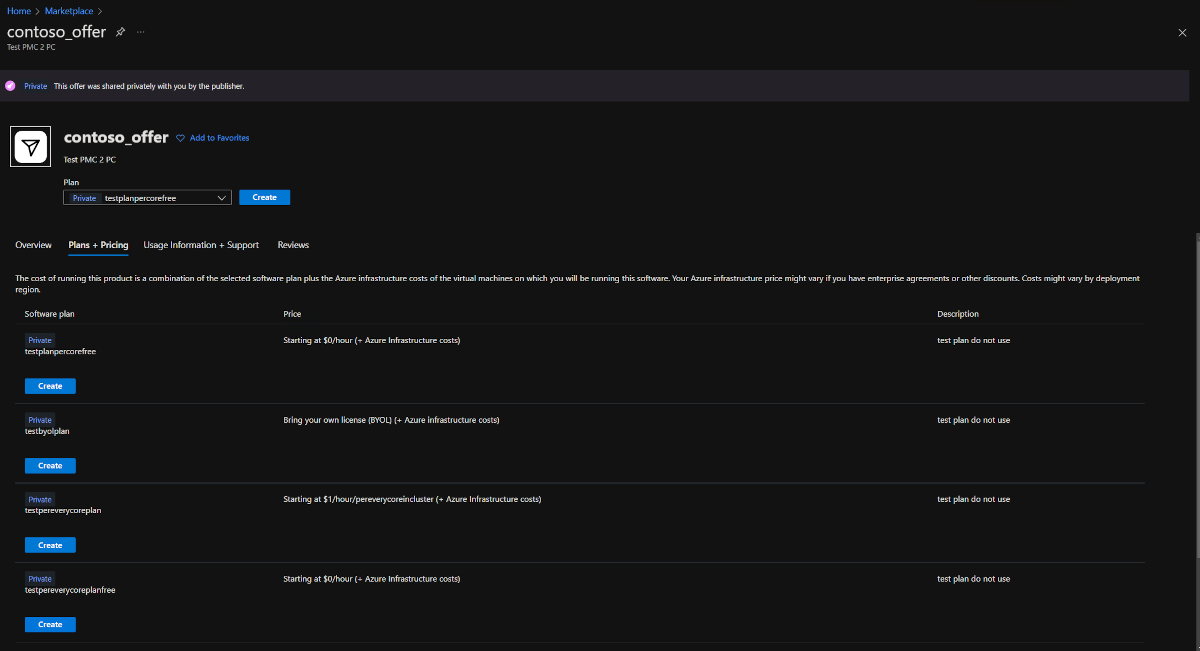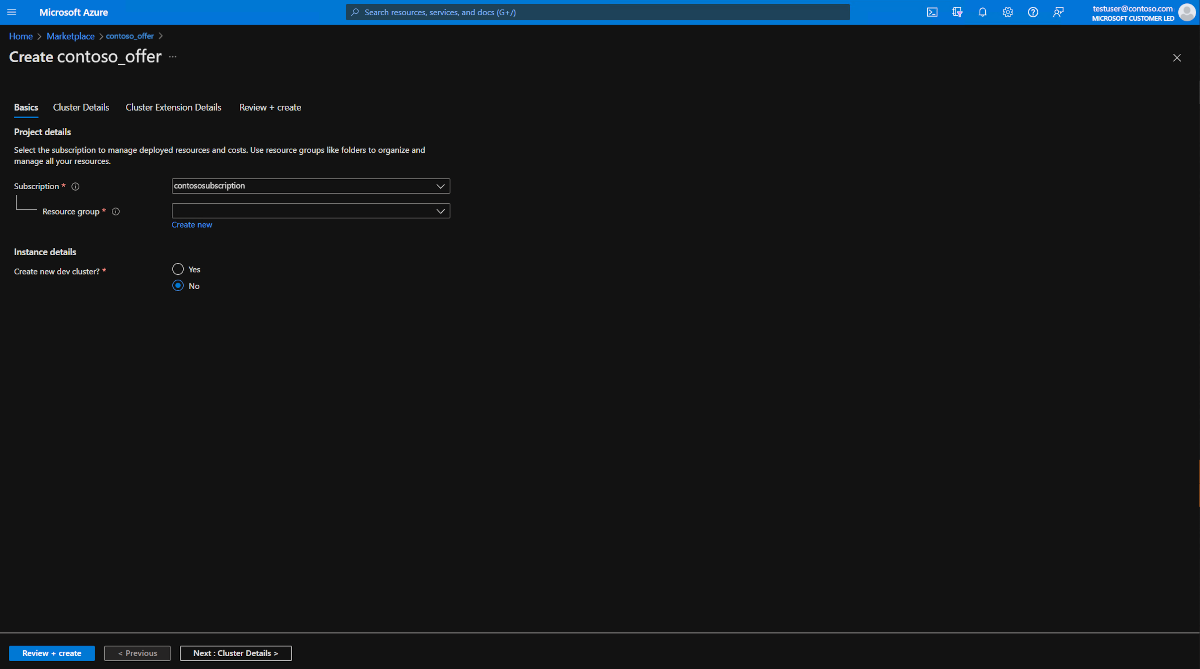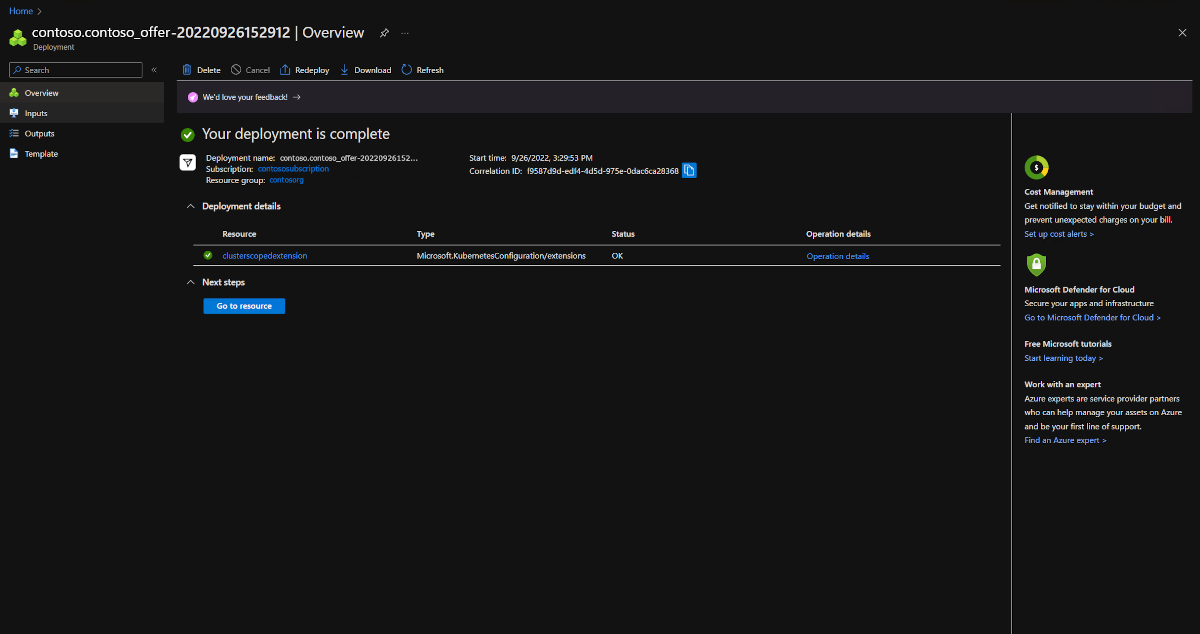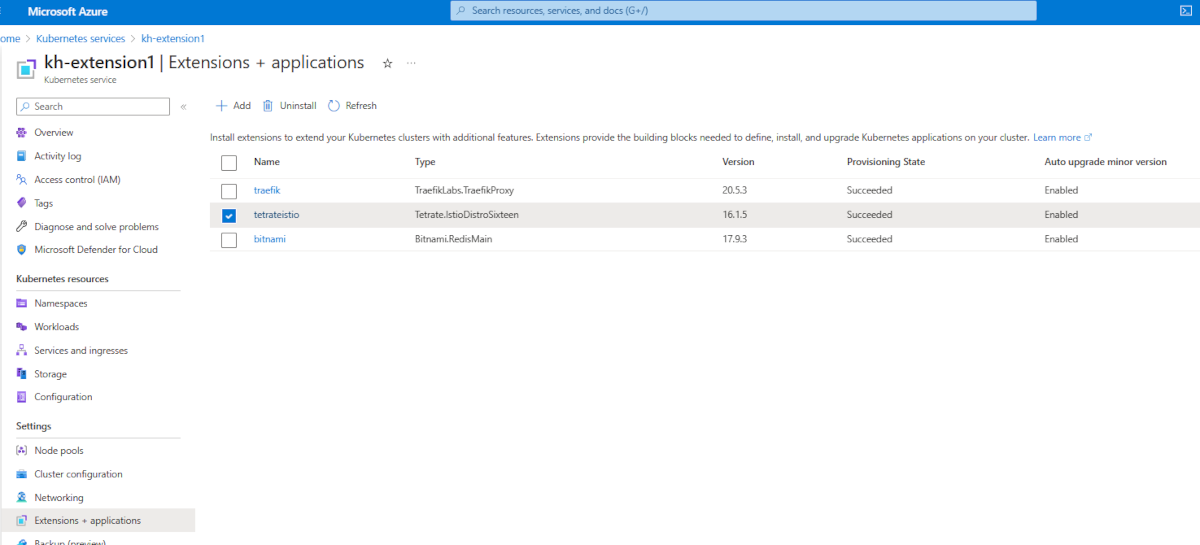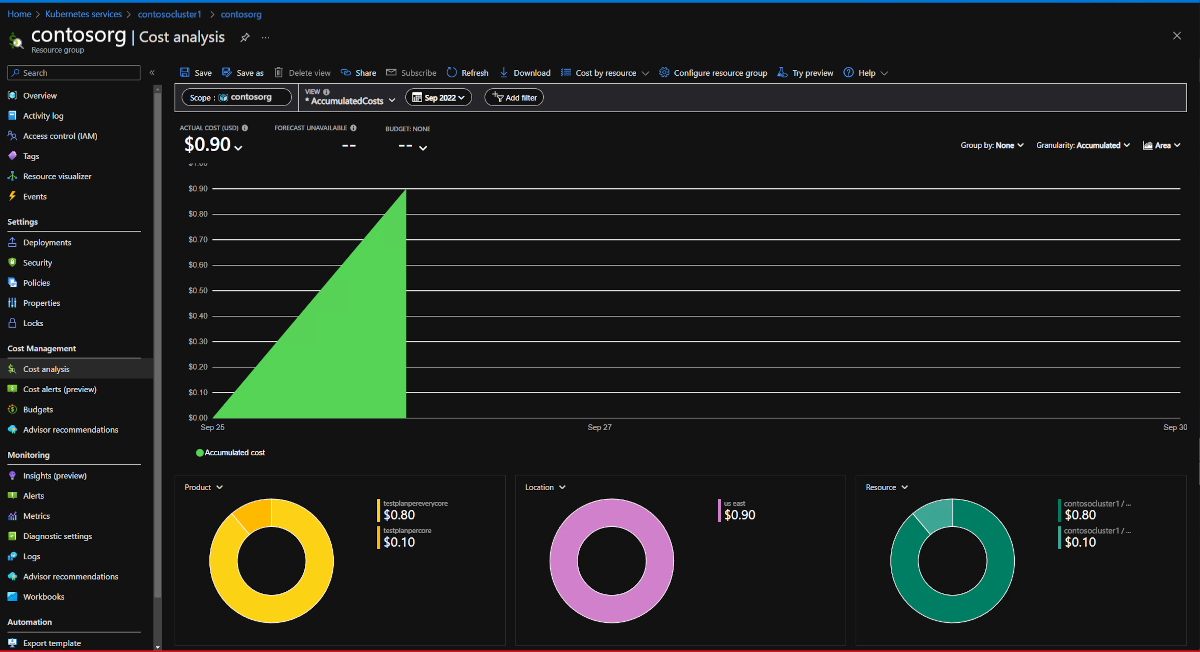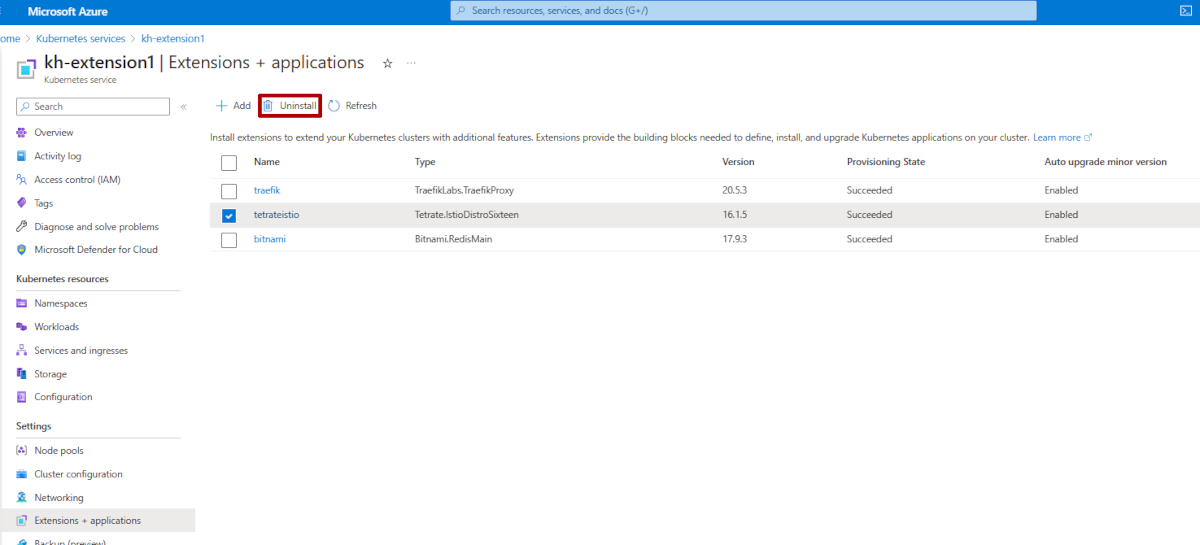Implementación y administración de una aplicación de Kubernetes desde Azure Marketplace
Azure Marketplace es una tienda en línea que contiene miles de aplicaciones y servicios de software de TI creados por empresas tecnológicas líderes en el sector. En Azure Marketplace puede encontrar, probar, comprar e implementar el software y los servicios que necesita para crear nuevas soluciones y administrar la infraestructura en la nube. El catálogo incluye soluciones para diferentes sectores y áreas técnicas, pruebas gratuitas y servicios de consultoría de socios de Microsoft.
Entre estas soluciones se incluyen ofertas de contenedor basadas en aplicaciones de Kubernetes que contienen aplicaciones diseñadas para ejecutarse en clústeres de Kubernetes, como Azure Kubernetes Service (AKS). En este artículo, aprenderá a:
- Examinar ofertas en Azure Marketplace
- Comprar una aplicación
- Implementar una aplicación en el clúster de AKS
- Supervisar la información de uso y facturación
Limitaciones
Esta característica solo se admite de momento en las siguientes regiones:
- Este de Australia, Sudeste de Australia, Sur de Brasil, Centro de Canadá, Este de Canadá, Centro de la India, Centro de EE. UU., Este de Asia, Este de EE. UU., Este de EE. UU. 2, Este de EE. UU. 2 EAUP, Centro de Francia, Sur de Francia, Norte de Alemania, Centro-oeste de Alemania, Este de Japón, Oeste de Japón, Jio Oeste de la India, Centro de Corea del Sur, Sur de Corea del Sur, Centro-norte de EE. UU., Norte de Europa, Este de Noruega, Oeste de Noruega, Norte de Sudáfrica, Centro-sur de EE. UU., Sur de la India, Sudeste de Asia, Centro de Suecia, Norte de Suiza, Norte de Emiratos Árabes Unidos, Sur de Reino Unido, Oeste de Reino Unido, Centro-oeste de EE. UU., Oeste de Europa, Oeste de EE. UU., Oeste de EE. UU. 2, Oeste de EE. UU. 3
Las ofertas de contenedor basadas en aplicaciones de Kubernetes no se pueden implementar en AKS para Azure Stack HCI o AKS Edge Essentials.
Selección e implementación de una aplicación de Kubernetes
Desde un clúster de AKS
En Azure Portal, puede implementar una aplicación de Kubernetes desde un clúster existente. Para hacerlo, vaya a Marketplace o seleccione Extensiones y aplicaciones y, después, seleccione + Agregar.
Puede buscar una oferta o un publicador directamente por su nombre, o bien examinar todas las ofertas.
Después de decidirse por una aplicación, seleccione la oferta.
En la pestaña Planes y precios, seleccione una opción. Asegúrese de que los términos son aceptables y seleccione Crear.
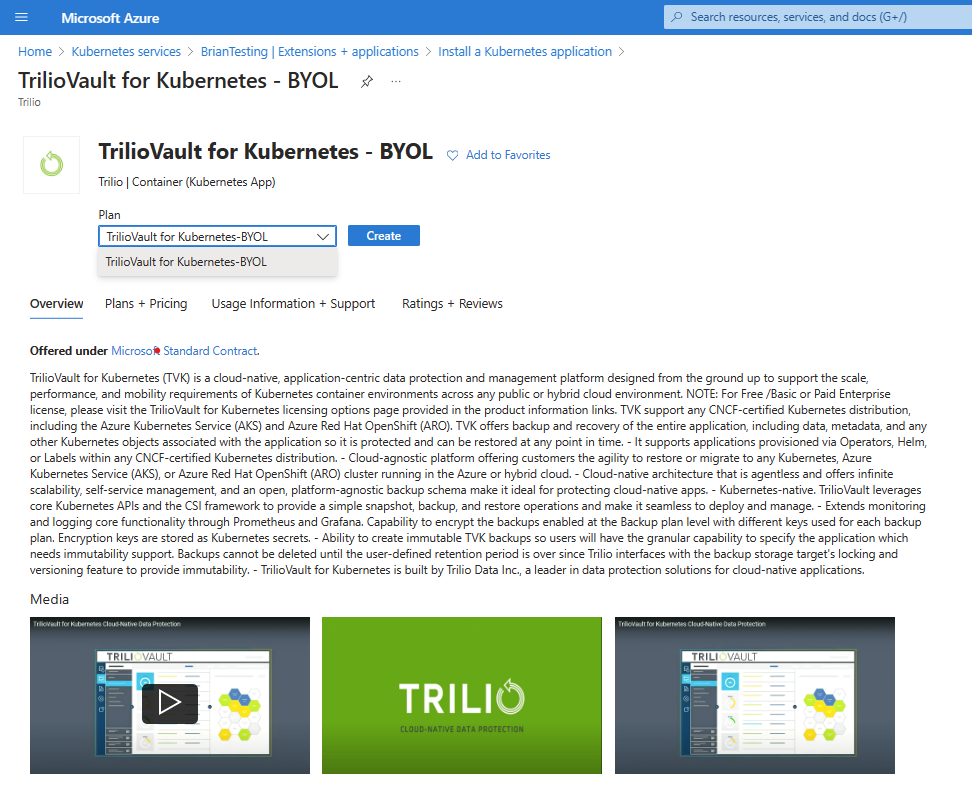
Siga cada página del asistente hasta llegar a Revisar y crear. Rellene la información del grupo de recursos, el clúster y las opciones de configuración que requiera la aplicación.
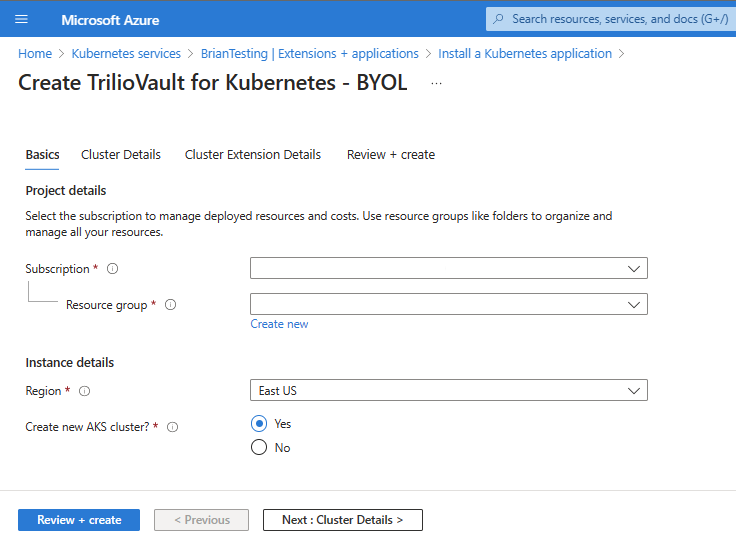
Cuando se implementa la aplicación, el portal muestra la implementación en curso, junto con los detalles.

Buscar en Azure Portal
En Azure Portal, busque Marketplace en la barra de búsqueda superior. En los resultados, en Servicios, seleccione Marketplace.
Puede buscar una oferta o un publicador directamente por su nombre, o bien examinar todas las ofertas. Para buscar ofertas de aplicaciones de Kubernetes, en el lado izquierdo, en Categorías, seleccione Contenedores.
Importante
La categoría Contenedores incluye aplicaciones de Kubernetes. Este tutorial es específico de aplicaciones de Kubernetes.
Verá varias ofertas de aplicaciones de Kubernetes en la página. Para ver todas las ofertas de aplicaciones de Kubernetes, seleccione Ver más.
Después de decidirse por una aplicación, seleccione la oferta.
En la pestaña Planes y precios, seleccione una opción. Asegúrese de que los términos son aceptables y seleccione Crear.
Siga cada página del asistente hasta llegar a Revisar y crear. Rellene la información del grupo de recursos, el clúster y las opciones de configuración que requiera la aplicación. Puede decidir implementar en un nuevo clúster de AKS o usar un clúster existente.
Cuando se implemente la aplicación, el portal muestra Se completó la implementación junto con los detalles de la implementación.
Comprobar la implementación
Compruebe que la implementación vaya al clúster en el que ha instalado recientemente la extensión y vaya a "Extensiones y aplicaciones", donde verá el estado de la extensión:
Administración del ciclo de vida de la oferta
Para administrar el ciclo de vida, una oferta de Azure Kubernetes se representa como una extensión de clúster para AKS. Para obtener más información, consulte Extensiones de clúster para AKS.
La compra de una oferta de Azure Marketplace crea una nueva instancia de la extensión en el clúster de AKS.
En primer lugar, vaya a un clúster existente y seleccione "Extensiones y aplicaciones":
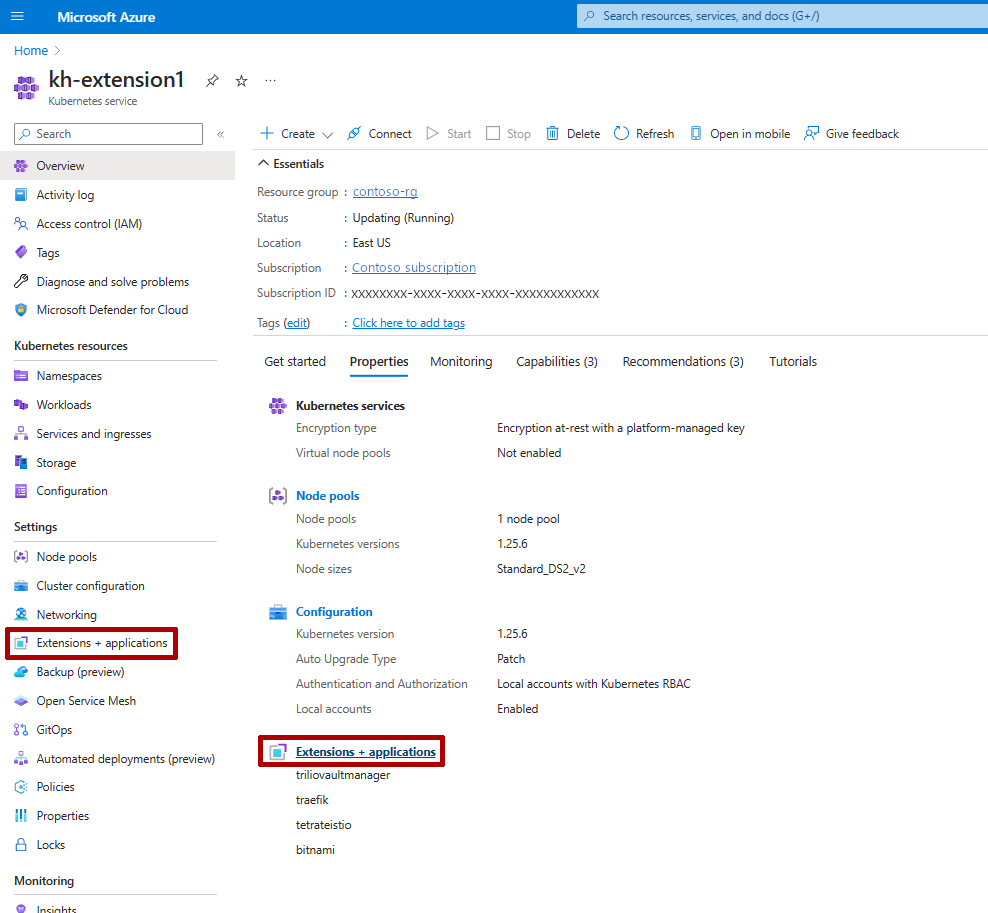
Verá las extensiones instaladas recientemente en la lista:
Seleccione un nombre de extensión para ir a una vista de propiedades en la que pueda deshabilitar las actualizaciones automáticas, comprobar el estado de aprovisionamiento, eliminar la instancia de extensión o modificar las opciones de configuración según sea necesario.
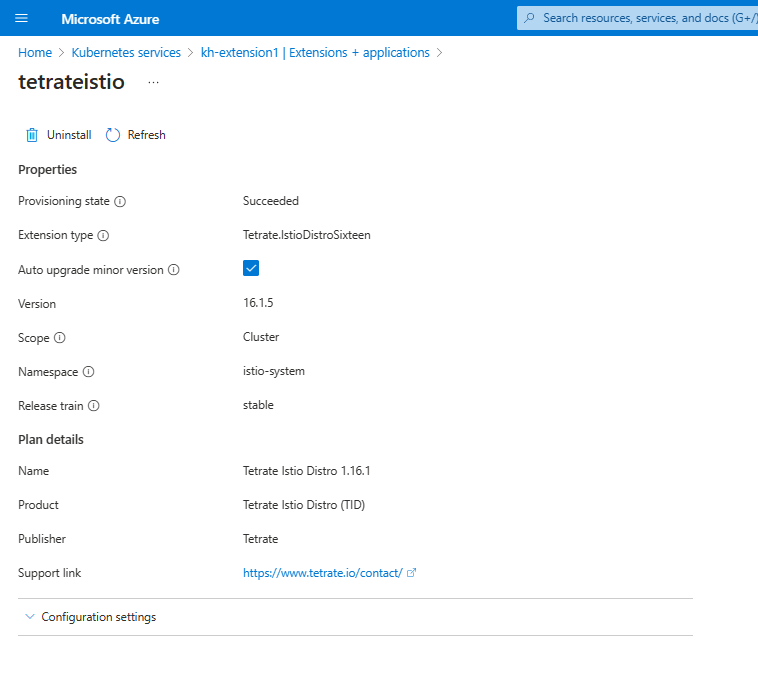
Para administrar la configuración de la extensión instalada, puede editar los valores de configuración:
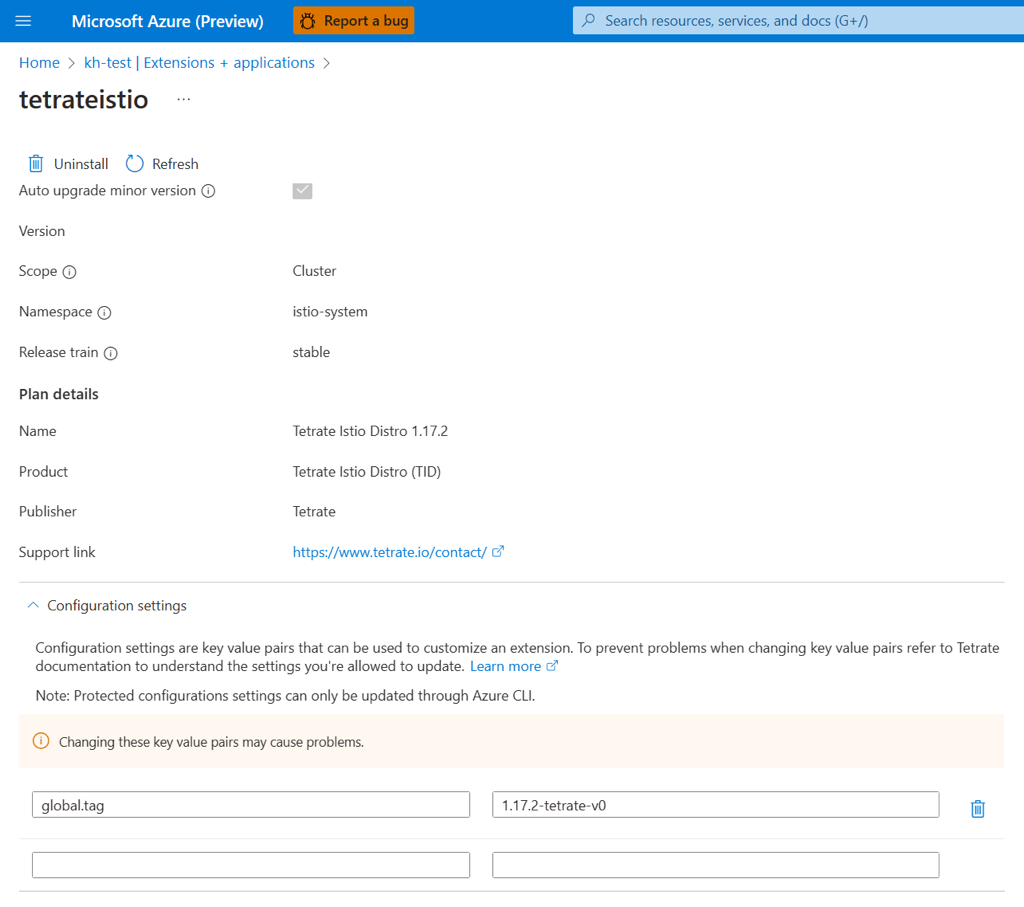
Supervisión de la información de facturación y uso
Para supervisar la información de uso y de facturación de la oferta que hemos implementado:
En Azure Portal, vaya a la página del grupo de recursos del clúster.
Seleccione Cost Management>Análisis de costos. En Producto se puede ver un desglose de los costes del plan seleccionado.
Quitar una oferta
Un plan adquirido de oferta de contenedor de Azure se puede eliminar eliminando la instancia de extensión en el clúster.
Seleccione una aplicación y, después, seleccione el botón desinstalar para quitar la extensión del clúster:
Solución de problemas
Si tiene problemas, consulte la lista de control de solución de problemas para las implementaciones con errores de una oferta de Kubernetes.
Pasos siguientes
Obtenga más información sobre la exploración y el análisis de costos.
Más información sobre la implementación de una aplicación de Kubernetes mediante programación mediante la CLI de Azure
Consulte más información sobre la implementación de una aplicación de Kubernetes con una plantilla de ARM